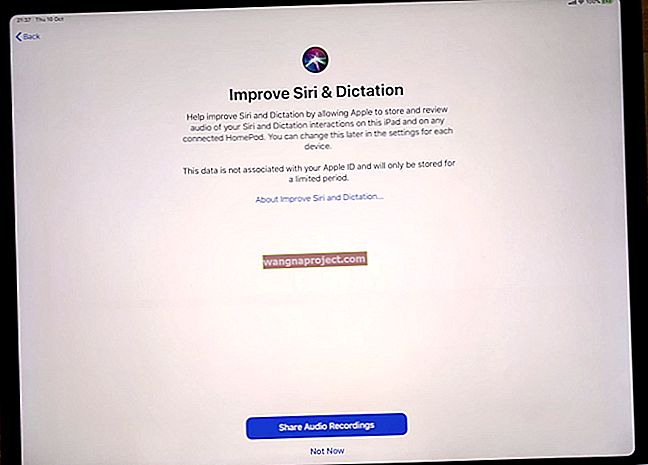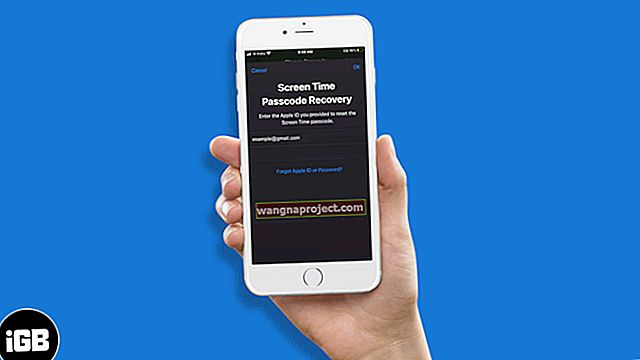Няколко потребители съобщават за проблем с това, че iPad 3 не се зарежда. Читателите ни казват, че има три различни проблема с iPad 3s (a) не се зарежда, (b) зарежда много бавно и (c) не се зарежда напълно, когато е включен в електрически контакт. Моделът iPad 3 има някои нови впечатляващи функции, които консумират много енергия.
Apple увеличи размера на батерията в сравнение с батериите в първото и второто поколение iPad. По този начин зареждането на новия iPad 3 е по-бавно от iPad 2. Може да отнеме 50-60 минути за 10% зареждане и може да отнеме до 8 часа, за да се зареди напълно.
За по-задълбочена информация относно проблемите с таксуването на iPad, надникнете в нашата изчерпателна статия.
Подобни публикации
- Проблеми с изтощаването на батерията на iPad Pro
- iPad въздушното зареждане е много бавно ИЛИ изобщо не
- Съвети за ускоряване и подобряване на батерията на iOS 10

Бързи съвети за iPad 3 не се зарежда
- Опитайте с нулиране, за да видите дали вашият iPad се зарежда след рестартирането на iPad
- Натиснете и задръжте бутоните за заспиване и за начало за около 10 до 15 секунди (игнорирайте червения плъзгач.) Продължавайте да държите, докато се появи логото на Apple.
- Не губите никакво съдържание. Това е еквивалент на iPad за рестартиране!
- Натиснете и задръжте бутоните за заспиване и за начало за около 10 до 15 секунди (игнорирайте червения плъзгач.) Продължавайте да държите, докато се появи логото на Apple.
- Опитайте различно зарядно устройство и / или кабел. Ако някой друг от вашето семейство или приятел / колега има iPad, попитайте дали можете да опитате зарядното устройство и кабела му и вижте дали вашият iPad 3 се зарежда.
- Или отидете в Apple Store или Apple Retailer и ги помолете да използват едно от своите зарядни устройства за iPad

Съвети за производителност на батерията
- Изключете автоматичната яркост и задайте ръчно яркостта на iPad на около 40% (Настройки> Дисплей и яркост)
- Изключете Push за имейл (Настройки> Поща> Акаунти> Извличане на нови данни> Push> Превключване
- Изключете WiFi. Ако знаете, няма да използвате WiFi, изключването му спестява енергия
- Изключете клетъчните данни, ако са на вашия модел iPad. Ако сте в зона с ограничено покритие, изключването на клетъчните данни не позволява постоянно да се опитва да се свърже и по този начин ви спестява енергия. Освен това, ако гледате филм, спортувате или се занимавате с дейност, помислете дали да не изключите напълно iPad или поне клетъчните данни.
- Като алтернатива, превключете на самолетен режим, когато за моменти, когато не е необходимо да се свързвате с клетъчни данни
- Изключете и изключете Background App Refresh (Настройки> Общи> Background App Refresh)
- Изключете известията или ограничете приложенията, които изпращат известия (Настройки> Известия> Докоснете всяко приложение> Превключете Разрешаване на известия
За повече съвети за ефективността на батерията вижте статията ни за 15 съвета за ускоряване на батерията на iOS 10!